كيفية مزامنة تقويم Google مع Outlook
منوعات / / November 28, 2021
في مجتمع الشركات الحديث ، تملي التقويمات الطريقة التي يقود بها الشخص حياته. من خلال تخزين جميع مواعيدك واجتماعاتك في مكان واحد ، تمكن التقويم من تسريع الحياة وزيادة الإنتاجية. ومع ذلك ، لا يبدو أن المشاكل تنتهي هنا. مع استخدام العديد من المؤسسات لأنظمة أساسية مختلفة لتقاويمهم ، يتم فقد المستخدمين حيث لا يمكنهم دمج هذه التقاويم معًا على ما يبدو. إذا كانت هذه تبدو وكأنها مشكلتك ، فاقرأ مسبقًا لمعرفة ذلك كيفية مزامنة تقويم Google مع Outlook.
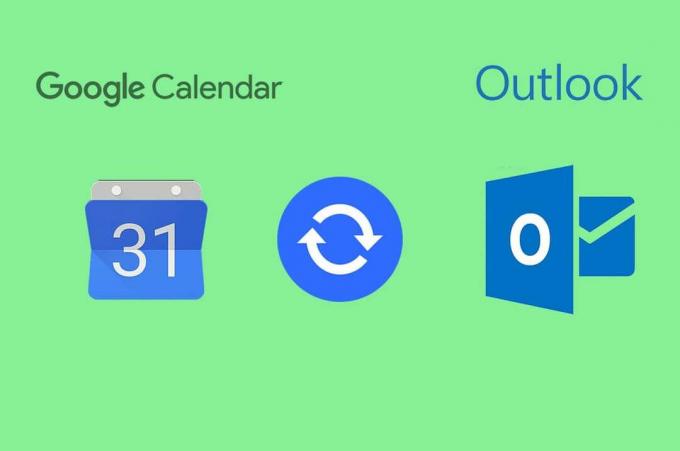
محتويات
- كيفية مزامنة تقويم Google مع Outlook
- لماذا يجب علي مزامنة التقاويم الخاصة بي؟
- الطريقة الأولى: استيراد تواريخ تقويم Google إلى Outlook
- الطريقة الثانية: مزامنة Outlook مع تقويم Google
- الطريقة الثالثة: استخدام خدمات الجهات الخارجية لمزامنة كلا التقويمين
كيفية مزامنة تقويم Google مع Outlook
لماذا يجب علي مزامنة التقاويم الخاصة بي؟
بالنسبة إلى كل من لديه جدول زمني ضيق ، تعمل التقويمات كمنقذ للحياة ، وترشدك خلال يومك وتخطط لك التالي. ولكن إذا كانت لديك عدة تقاويم تحتوي على جداول مختلفة ، فقد يتحول يومك المخطط تمامًا إلى كابوس سريع. في مثل هذه المواقف يصبح دمج التقويمات في غاية الأهمية. إذا كنت تستخدم تقويم Google و Outlook ، وهما أكثر خدمات التقويم شيوعًا ، فاعتبر نفسك محظوظًا. هذا الدليل سوف يساعدك
أضف تقويم Google إلى حساب Outlook الخاص بك ويوفر لك قدرًا كبيرًا من الوقت.الطريقة الأولى: استيراد تواريخ تقويم Google إلى Outlook
سمحت إمكانية التصدير بين التقويمات للمستخدمين بنقل البيانات من تقويم إلى آخر. تسمح هذه الطريقة للمستخدم بتصدير تواريخ التقويم من تقويم Google إلى Outlook باستخدام ارتباط تنسيق iCal.
1. على المستعرض الخاص بك ، و وجها لوجه ال تقويم جوجل افتح التقويم المرتبط بحساب Google الخاص بك.
2. في الجزء السفلي الأيسر من شاشتك ، ستجد لوحة بعنوان "تقاويمي".
3. ابحث عن التقويم الذي تريد تصديره و انقر على النقاط الثلاث على يمينها.

4. انقر فوقالإعدادات والمشاركة لاستكمال.

5. سيؤدي هذا إلى فتح إعدادات التقويم. أولا ، تحت 'أذونات الوصول' لوحة ، اجعل التقويم متاحًا للجمهور. عندها فقط يمكنك مشاركتها مع منصات أخرى.
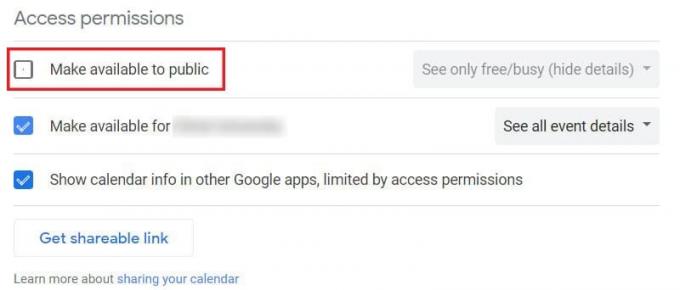
6. بعد ذلك ، قم بالتمرير لأسفل إلى لوحة "دمج التقويم" وانقر على الرابط الذي يحمل العنوان "العنوان العام بتنسيق iCal".
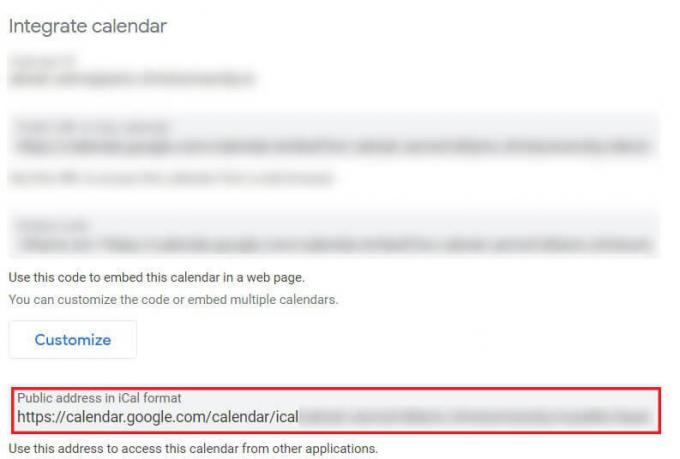
7. انقر على اليمين على الرابط المميز و ينسخ إلى الحافظة الخاصة بك.
8. افتح تطبيق Outlook على جهاز الكمبيوتر الخاص بك.
9. اضغط على رمز التقويم في الزاوية اليسرى السفلية من الشاشة لفتح جميع التقويمات المرتبطة بحساب Outlook الخاص بك.
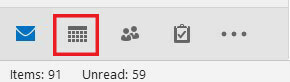
10. في اللوحة الرئيسية على شريط المهام ، انقر فوق "فتح التقويم" القائمة المنسدلة ومن الخيارات المتاحة ، انقر فوق "من الإنترنت".
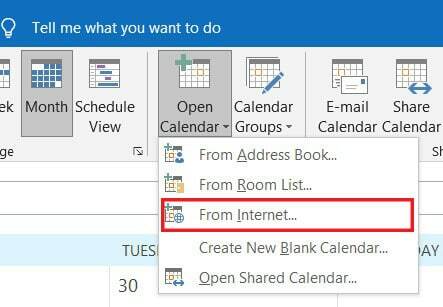
11. الصق الرابط الذي نسخته في مربع النص الجديد وانقر على "موافق"
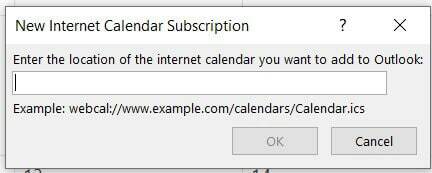
12. ستظهر نافذة تسألك عما إذا كنت تريد إضافة التقويم والاشتراك في التحديثات. انقر فوق "نعم".
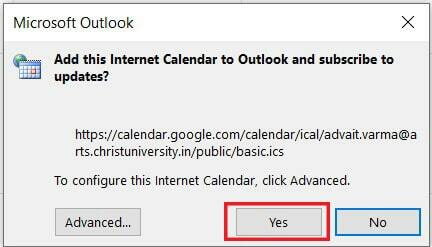
13. سيظهر تقويم Google الآن في حساب Outlook الخاص بك. لاحظ أنه لا يمكنك تغيير الإدخالات في تقويم Google من خلال Outlook ، ولكن أي تغييرات تجريها من خلال النظام الأساسي الأصلي ستنعكس على Outlook أيضًا.
اقرأ أيضا:تقويم Google لا يعمل؟ 9 طرق لإصلاحه
الطريقة الثانية: مزامنة Outlook مع تقويم Google
إذا كان الغرض من مزامنة تقويمين هو مجرد الحصول على جميع جداولك في مكان واحد ، فإن مزامنة Outlook مع Google يعد أيضًا خيارًا قابلاً للتطبيق. إليك كيفية إضافة تقويم Outlook إلى حسابك في Google:
1. افتح برنامج Outlook ثم افتح نافذة التقويمات.
2. في اللوحة الرئيسية على شريط المهام ، انقر فوق "انشر على الإنترنت" ثم حدد "انشر هذا التقويم.’
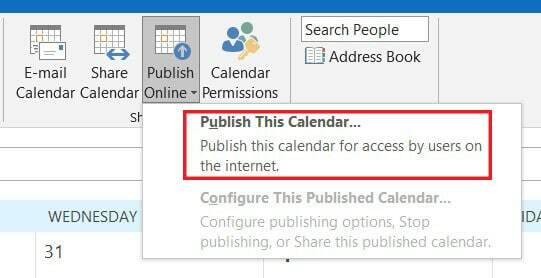
3. ستتم إعادة توجيهك إلى إصدار المستعرض من Outlook. قد تضطر إلى تسجيل الدخول إذا لم تقم بذلك من قبل.
4. هنا ، "التقاويم المشتركة" القائمة ستكون مفتوحة بالفعل.
5. انتقل إلى "نشر تقويم" وحدد التقويم والأذونات. ثم انقر فوق'ينشر.'
6. بمجرد النشر ، ستظهر بعض الروابط أسفل اللوحة. انقر فوق ارتباط ICS وانسخه إلى الحافظة الخاصة بك.
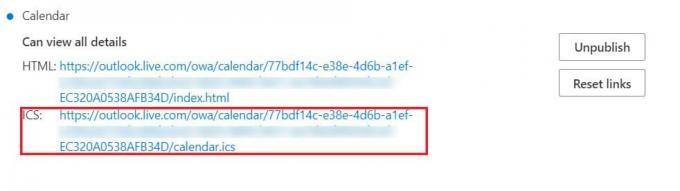
7. افتح Google Calendars وعلى اللوحة التي تحمل العنوان "تقاويم أخرى" انقر فوق رمز زائد ثم انقر على "من URL".
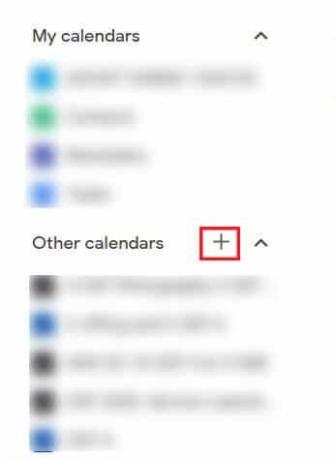
8. في مربع النص ، أدخل عنوان URL الذي نسخته للتو و انقر فوق "إضافة التقويم".

9. ستتم مزامنة تقويم Outlook الخاص بك مع تقويم Google الخاص بك.
الطريقة الثالثة: استخدام خدمات الجهات الخارجية لمزامنة كلا التقويمين
بينما تعمل الأساليب المذكورة أعلاه إلى حد كبير ، فإن بعض تطبيقات الجهات الخارجية تأخذ التكامل بين الخدمتين إلى مستوى مختلف. فيما يلي أهم خدمات الجهات الخارجية لاستيراد تقويم Google إلى Outlook:
- زابير: Zapier هي واحدة من أفضل الخدمات التي تتيح للمستخدمين دمج العديد من المنصات عبر الإنترنت. يمكن إعداد التطبيق مجانًا ويقدم مجموعة واسعة من الخيارات القابلة للتخصيص لعمليات تكامل التقويم.
- التقويم: يتيح لك CalendarBridge إضافة تقويمات متعددة وتشغيلها في وقت واحد. لا يحتوي التطبيق على إصدار مجاني ، ولكنه ميسور التكلفة ويقدم قدرًا كبيرًا من الوظائف.
- G-Suite Sync: تعد ميزة G-Suite Sync واحدة من أبرز ميزات Google Suite. تعد Google Suite أو G-Suite ميزة إضافية مدفوعة تقدمها Google توفر للمستخدمين مجموعة واسعة من الميزات الإضافية. على الرغم من أن الخدمة مدفوعة ، إلا أنها تتمتع بميزة خاصة تهدف تحديدًا إلى مزامنة تقويم Google مع حسابات Microsoft.
أسئلة مكررة
س 1. كيف أقوم بمزامنة تقويم Gmail الخاص بي مع Outlook؟
تقويم Gmail الخاص بك هو نفسه تقويم Google الخاص بك. هناك العديد من الخدمات التي تم إنشاؤها بهدف السماح للمستخدمين بمزامنة تقويمات Gmail و Outlook الخاصة بهم. باستخدام خدمات مثل Zapier ، يمكنك توصيل تقويم Google بحساب Outlook الخاص بك.
س 2. هل يمكنك استيراد تقويم Google إلى Outlook؟
توفر معظم خدمات التقويم عبر الإنترنت للمستخدمين خيار تصدير التقويمات الأخرى واستيرادها. من خلال إنشاء ارتباط ICS لتقويم Google الخاص بك ، يمكنك مشاركته مع العديد من خدمات التقويم الأخرى بما في ذلك Outlook.
س 3. كيف يمكنني مزامنة تقويم Google الخاص بي مع Outlook والهواتف الذكية تلقائيًا؟
بمجرد مزامنة تقويم Google الخاص بك مع Outlook من خلال جهاز الكمبيوتر الخاص بك ، ستحدث العملية تلقائيًا على هاتفك الذكي. بعد ذلك ، ستنعكس أي تغييرات تجريها على تقويم Google الخاص بك ، حتى من خلال هاتفك الذكي ، على حساب Outlook الخاص بك.
موصى به:
- مشاركة تقويم Google الخاص بك مع شخص آخر
- إصلاح عدم مزامنة تقويم Google على Android
- استعادة أحداث تقويم Google المفقودة على Android
- كيفية تعطيل Microsoft Word Spell Checker
باستخدام ذلك ، تمكنت من دمج تقويمات Google و Outlook. في الجدول الزمني المزدحم للموظف الحديث ، يعد وجود تقويم مشترك يحتوي على جميع مواعيدك نعمة حقيقية. نأمل أن تساعدك هذه المقالة في فهم كيفية مزامنة تقويم Google مع Outlook. إذا واجهت أي صعوبات على طول الطريق ، فتواصل معنا من خلال قسم التعليقات وسنساعدك.



